Gebruikershandleiding Numbers voor de iPhone
- Welkom
- Nieuw in Numbers 14.1
-
- Aan de slag met Numbers
- Informatie over afbeeldingen, diagrammen en andere objecten
- Een spreadsheet aanmaken
- Spreadsheets openen
- Onbedoelde wijzigingen voorkomen
- Sjablonen aanpassen
- Werkbladen gebruiken
- Wijzigingen ongedaan maken of opnieuw toepassen
- Een spreadsheet bewaren
- Een spreadsheet zoeken
- Een spreadsheet verwijderen
- Een spreadsheet afdrukken
- De achtergrond van een werkblad wijzigen
- Tekst en objecten van of naar apps kopiëren
- Basisinformatie over touchscreens
-
- Een spreadsheet versturen
- Informatie over samenwerking
- Anderen uitnodigen om samen te werken
- Samenwerken aan een gedeelde spreadsheet
- De nieuwste activiteit in een gedeelde spreadsheet bekijken
- De instellingen van een gedeelde spreadsheet wijzigen
- Een spreadsheet niet meer delen
- Gedeelde mappen en samenwerking
- Box gebruiken om samen te werken
- Copyright
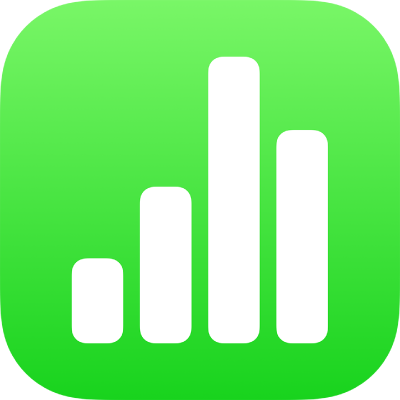
Cellen automatisch vullen in Numbers op de iPhone
Je kunt cellen of een rij of kolom snel vullen met dezelfde formule, gegevens of een logische gegevensreeks, zoals een reeks cijfers, letters of datums.
Cellen automatisch vullen
Voer een van de volgende stappen uit:
Een of meer cellen automatisch vullen met inhoud uit een of meer aangrenzende cellen: Selecteer de cel of cellen met de inhoud die je wilt kopiëren, tik vervolgens op
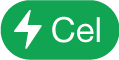 onder in het scherm en tik op 'Vul cellen automatisch'. Sleep de gele celrand om de cellen te markeren waaraan je de inhoud wilt toevoegen.
onder in het scherm en tik op 'Vul cellen automatisch'. Sleep de gele celrand om de cellen te markeren waaraan je de inhoud wilt toevoegen.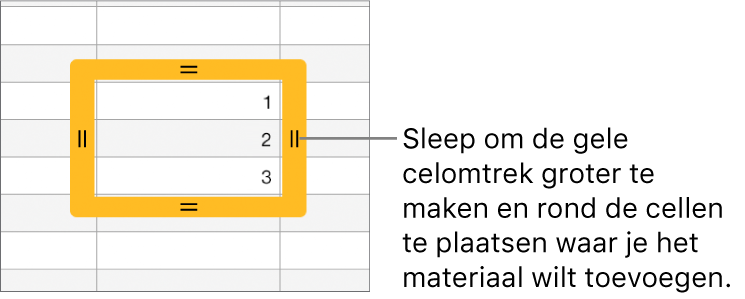
In de geselecteerde cellen aanwezige gegevens en een eventuele celnotatie, formule, celrand of opvulling worden toegevoegd, maar dit geldt niet voor opmerkingen. Met automatisch vullen worden bestaande gegevens overschreven.
Cellen automatisch vullen met een reeks of patroon uit aangrenzende cellen: Typ de eerste twee onderdelen in de reeks in de eerste twee hoofdtekstcellen van de rij of kolom die je wilt vullen. Typ bijvoorbeeld A en B. Selecteer de cellen, tik op
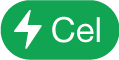 , tik op 'Vul cellen automatisch' en sleep de gele rand over de cellen die je wilt vullen.
, tik op 'Vul cellen automatisch' en sleep de gele rand over de cellen die je wilt vullen.Je kunt cellen automatisch vullen met een patroon van waarden. Als twee geselecteerde cellen bijvoorbeeld de waarden '1' en '4' bevatten, worden aan de twee aangrenzende cellen de waarden '7' en '10' toegevoegd (bij de volgende waarde wordt steeds 3 opgeteld).
Met automatisch vullen wordt geen blijvende relatie tot stand gebracht tussen cellen in de groep. Nadat je cellen automatisch hebt gevuld, kun je de inhoud van elke cel afzonderlijk aanpassen.
Wanneer je cellen automatisch vult, worden formules die naar die cellen verwijzen, automatisch bijgewerkt, zodat ze de nieuwe waarde gebruiken.